雨林木风Win10系统的护眼模式功能应该怎么打开
更新时间:2018-06-05 17:44:40 来源:雨林木风官网 游览量: 77 次
雨林木风Win10系统的护眼模式功能应该怎么打开?我们在现在生活中,电脑是我们必不可少的一个工具,不过也正因为这样,我们使用电脑的时间也越来越多,这就导致了我们在长时间的电脑使用下会出现眼睛不舒服的情况,其实这个时候为了减缓这种状况,是可以打开系统护眼功能进行解决的。那么该如何打开呢
具体方法如下:
1、使用 Win + R,打开“运行”,输入命令「regedit」,点击确定。
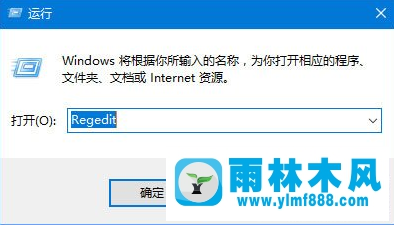
2、按照顺序依次打开:HKEY_CURRENT_USER\Control Panel\Colors,找到「Windows」值,双击它。
3、双击Windows,然后选择编辑字符串窗口,把255 255 255更换为202 234 206(淡绿色),最后点击确定保存设置
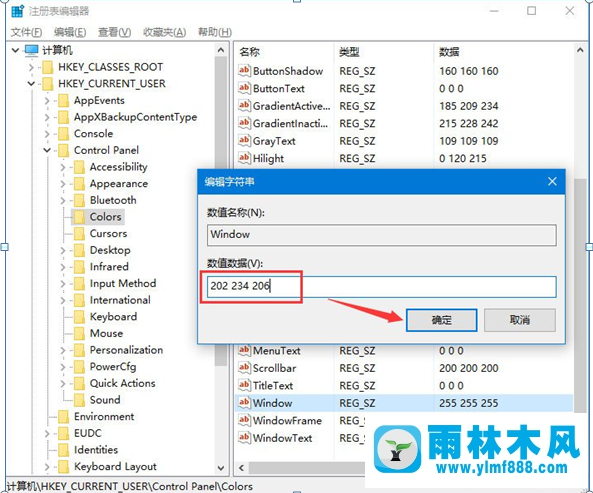
4、依次点击:[HKEY_LOCAL_MACHINE\SOFTWARE\Microsoft\Windows\CurrentVersion\Themes\DefaultColors\Standard]
5、双击「Windows」打开,把这次的数据值 ffffff 改成 caeace,然后确定保存就可以了
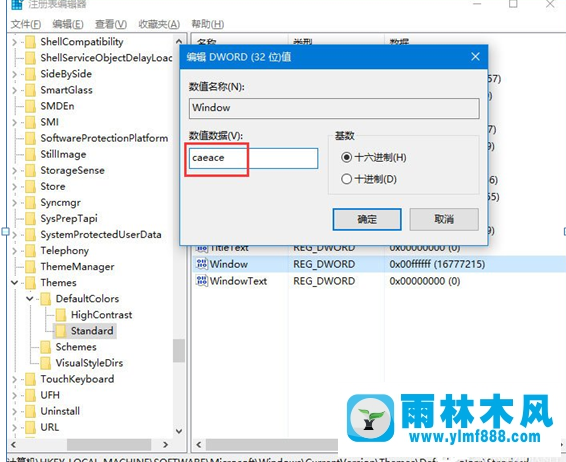
6、接下来重启电脑就达到了开启护眼模式的功能
以上便是雨林木风Win10系统的护眼模式功能应该怎么打开,按照小编交给你的方法步骤进行操作,就能够在一定程度上减缓你的眼睛疲劳。
具体方法如下:
1、使用 Win + R,打开“运行”,输入命令「regedit」,点击确定。
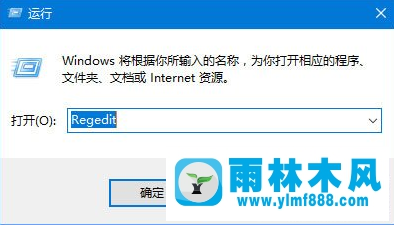
2、按照顺序依次打开:HKEY_CURRENT_USER\Control Panel\Colors,找到「Windows」值,双击它。
3、双击Windows,然后选择编辑字符串窗口,把255 255 255更换为202 234 206(淡绿色),最后点击确定保存设置
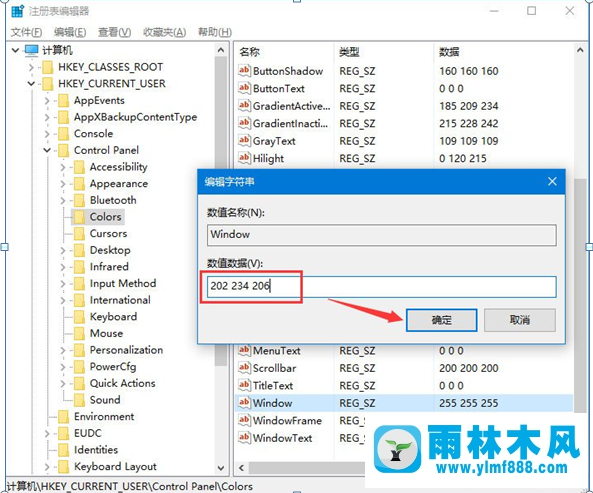
4、依次点击:[HKEY_LOCAL_MACHINE\SOFTWARE\Microsoft\Windows\CurrentVersion\Themes\DefaultColors\Standard]
5、双击「Windows」打开,把这次的数据值 ffffff 改成 caeace,然后确定保存就可以了
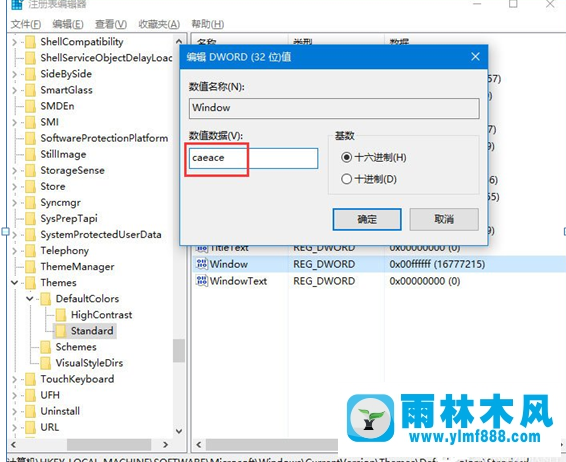
6、接下来重启电脑就达到了开启护眼模式的功能
以上便是雨林木风Win10系统的护眼模式功能应该怎么打开,按照小编交给你的方法步骤进行操作,就能够在一定程度上减缓你的眼睛疲劳。
关于雨林木风Win10系统的护眼模式功能应该怎么打开的解决方法就跟大家介绍到这边了,遇到这样问题的用户们可以参照上面的方法步骤来解决吧。好了,如果大家还想了解更多的资讯,那就赶紧点击雨林木风吧。
本文来自雨林木风 www.ylmf888.com 如需转载请注明!
相关教程
- Win10系统下字体出现乱码的解决办法?...03-18
- Win10系统下连接steam失败的解决办法?...03-18
- Win10专业版系统下向特定用户共享文件的解决步骤?...03-18
- 如何打开Win7梦幻桌面动态效果?...03-18
- Win7旗舰版系统桌面文件名变蓝色了的解决办法...03-18
- 关闭雨林木风XP系统135端口的解决办法?...03-18
- Xp系统下序列号怎么更换的解决办法?...03-18
- win7电脑个性化开机声音如何自定义?...03-03
- 雨林木风win7系统注册表常用设置有哪些?...03-03
- 雨林木风win10系统CPU使用率过高怎么办?...11-26
热门系统教程
最新系统下载
-
 雨林木风 GHOST Win10 2004 64位 精简... 2021-07-01
雨林木风 GHOST Win10 2004 64位 精简... 2021-07-01
-
 雨林木风 GHOST Win10 2004 64位 周年... 2021-06-02
雨林木风 GHOST Win10 2004 64位 周年... 2021-06-02
-
 雨林木风 GHOST Win10 64位专业版... 2021-05-07
雨林木风 GHOST Win10 64位专业版... 2021-05-07
-
 雨林木风 GHOST Win10 1909 64位 官方... 2021-04-06
雨林木风 GHOST Win10 1909 64位 官方... 2021-04-06
-
 雨林木风Ghost Win10 2004(专业版)... 2021-02-28
雨林木风Ghost Win10 2004(专业版)... 2021-02-28
-
 雨林木风 GHOST Win10 2004 64位 精简... 2020-12-21
雨林木风 GHOST Win10 2004 64位 精简... 2020-12-21
-
 雨林木风 GHOST Win10 64位 快速装机... 2020-11-27
雨林木风 GHOST Win10 64位 快速装机... 2020-11-27
-
 雨林木风 GHOST Win10 64位 官方纯净... 2020-10-28
雨林木风 GHOST Win10 64位 官方纯净... 2020-10-28

